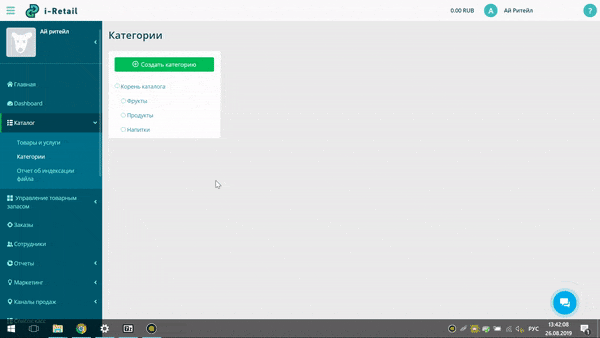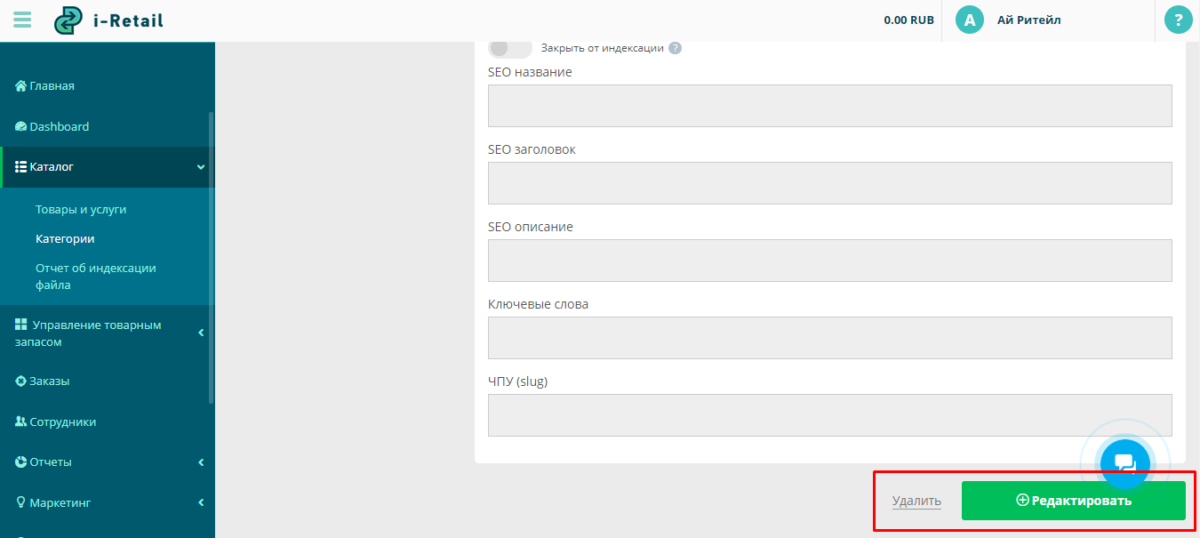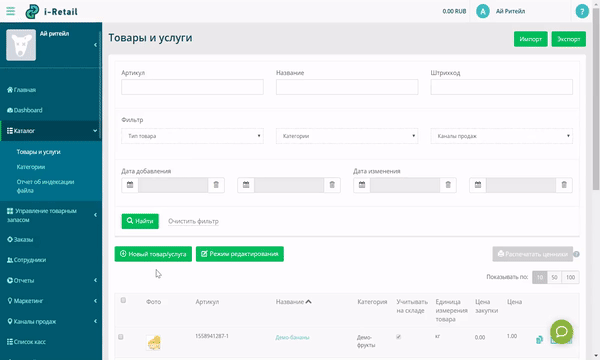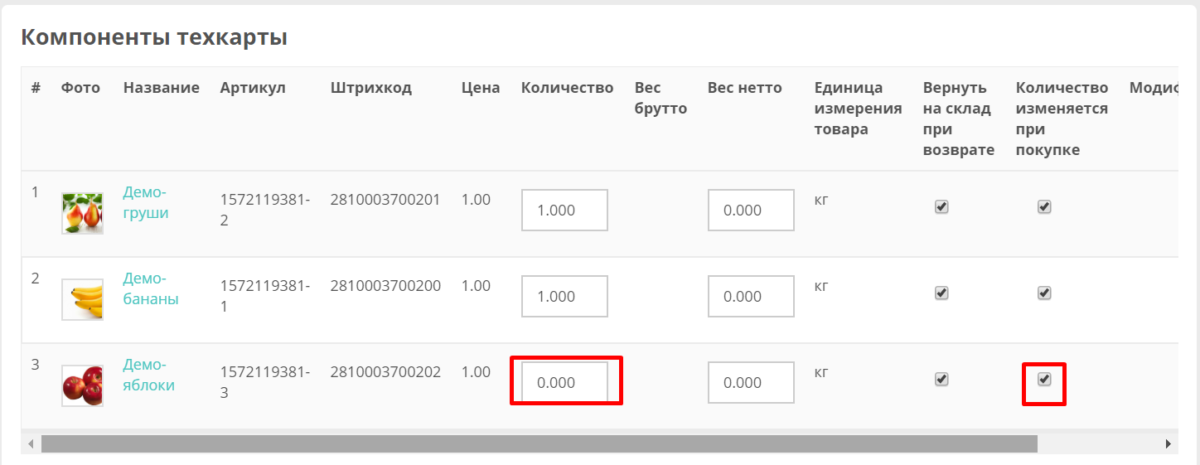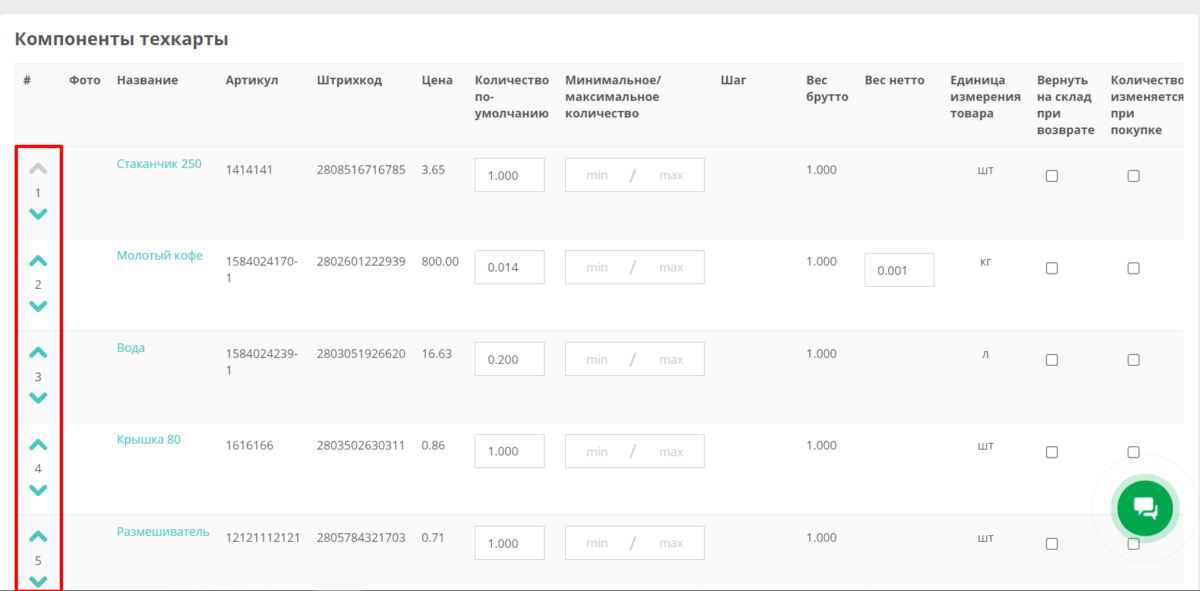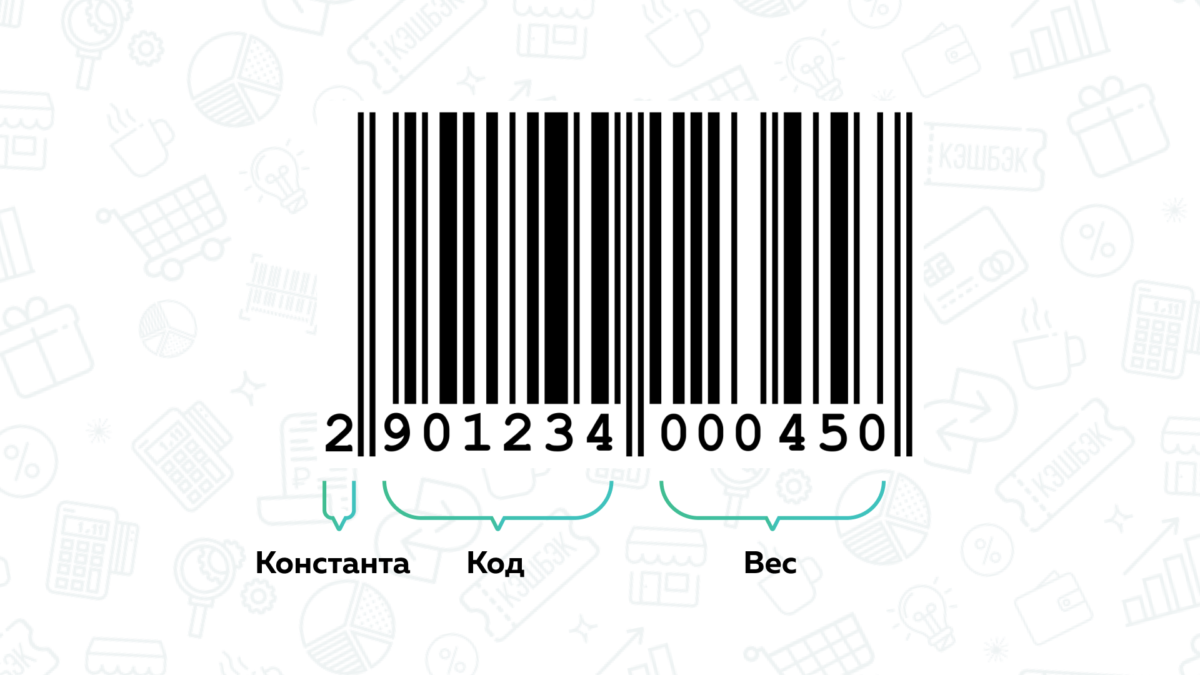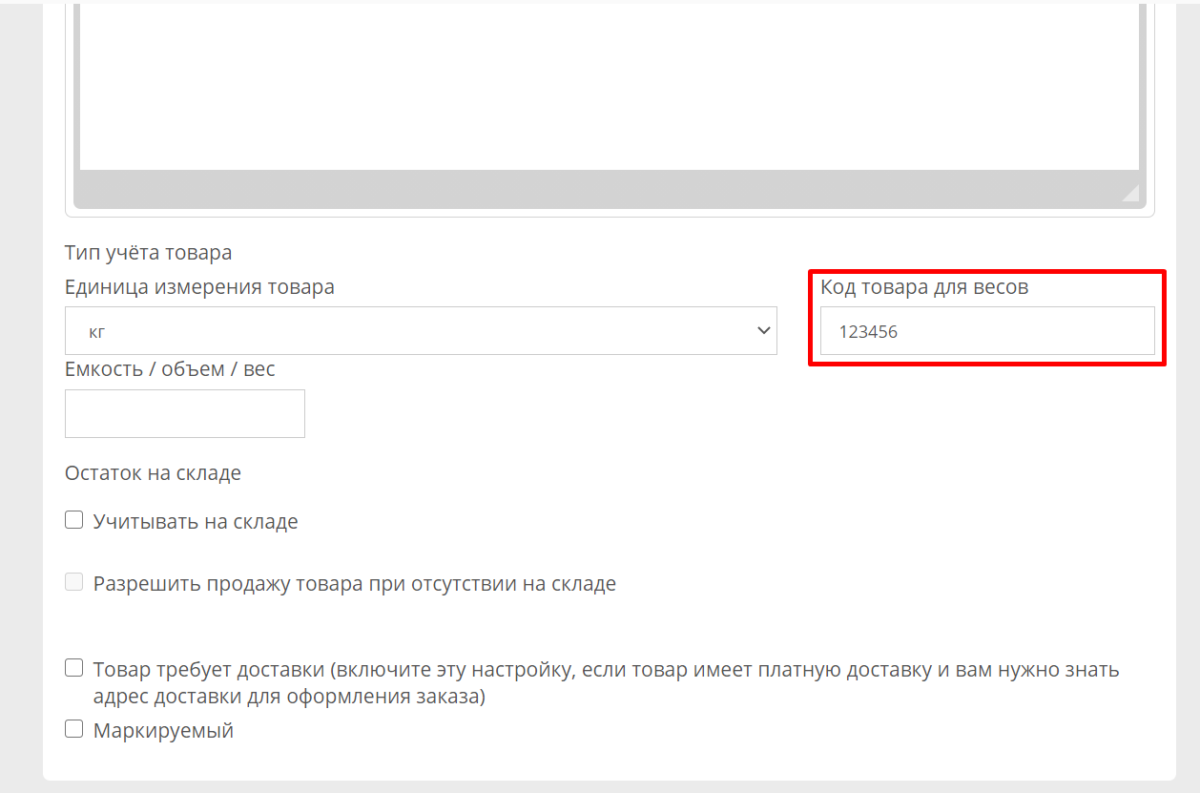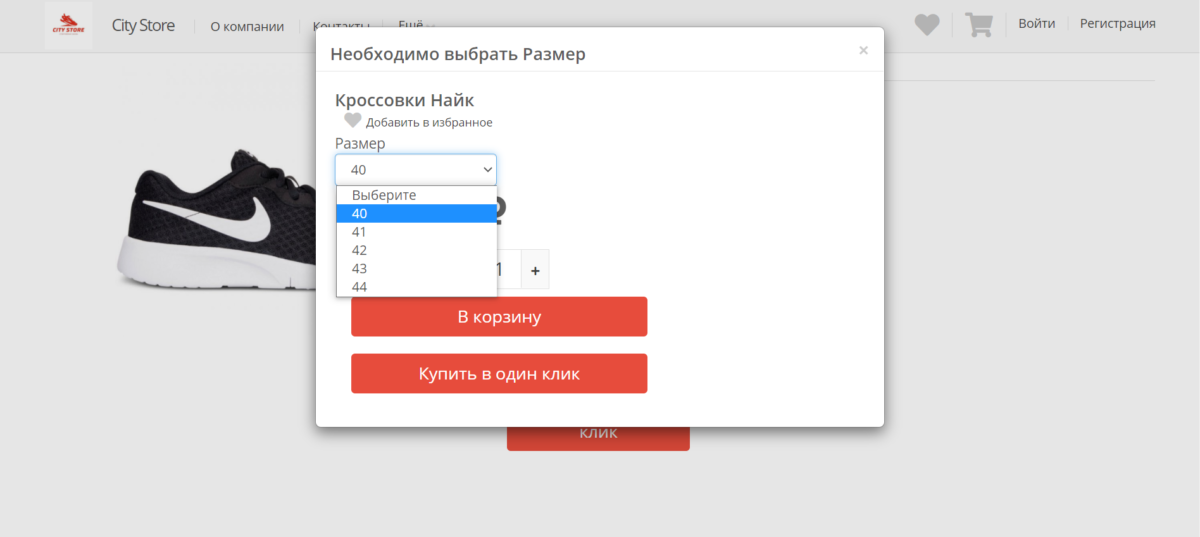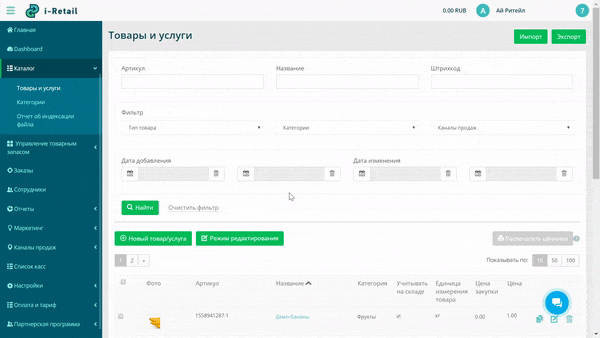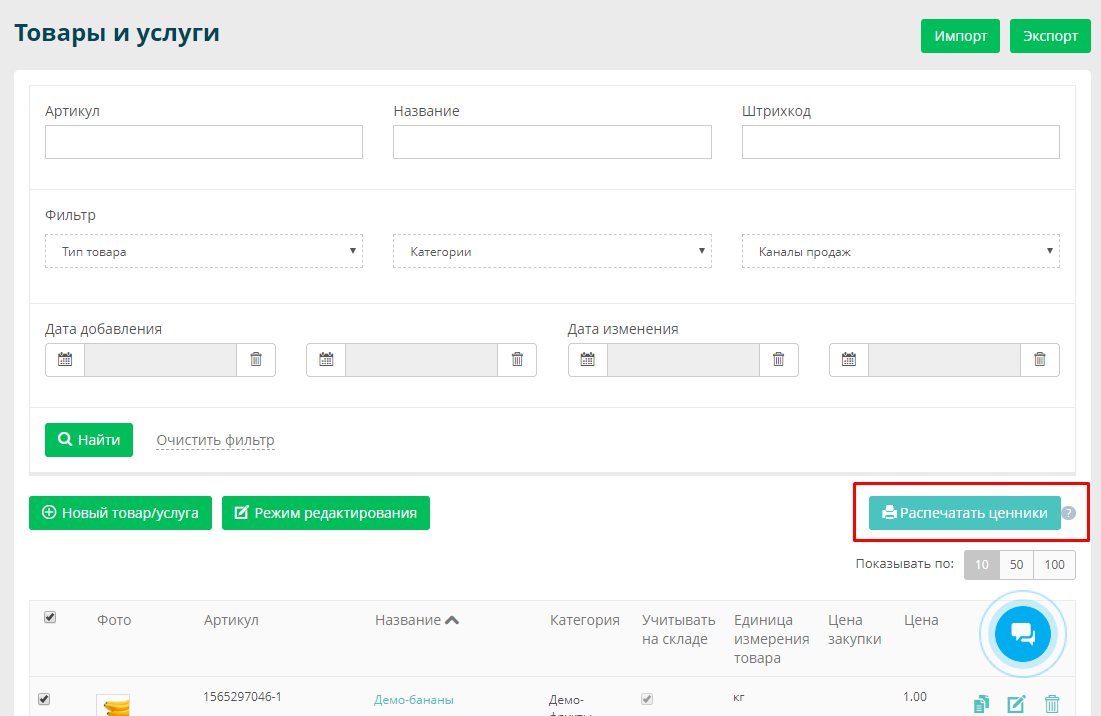Чтобы добавить ассортимент вручную, сначала создайте категории, а потом добавьте в них ваши товары и услуги. Товары и услуги также можно создавать без категории — тогда они будут добавлены в корень каталога ассортимента.
Ассортимент также можно импортировать файлом.
![[Multi-Purpose] Header [Multi-Purpose] Header](https://help.i-retail.com/wp-content/uploads/2017/07/Group-1900-1.png)